Definição Segmentação de Dados
Conforme o site da Microsoft, “A segmentação de dados são componentes de filtragem fáceis de utilizar que contêm um conjunto de botões que lhe permitem filtrar rapidamente os dados num relatório de Tabela Dinâmica, sem a necessidade de abrir listas pendentes para localizar os itens que pretende filtrar.Quando utiliza um filtro de relatório de Tabela Dinâmica normal para filtrar vários itens, o filtro indica que apenas múltiplos itens são filtrados e o utilizador tem de abrir uma lista pendente para localizar os detalhes de filtragem. No entanto, uma segmentação de dados identifica claramente o filtro aplicado e fornece detalhes para que possa compreender facilmente os dados apresentados no relatório de Tabela Dinâmica filtrado.”
Preparando a planilha para a Segmentação de Dados
A Segmentação de Dados é geralmente utilizada com a Tabela Dinâmica, e é isso que vou mostrar hoje. Logo abaixo do artigo você pode baixar o modelo planilha de Excel para praticar. Vamos lá então.Primeiramente temos que Inserir uma Tabela Dinâmica, isso foi mostrado nesta aula aqui.
Depois de criar a Tabela Dinâmica, selecione os filtros que deseja. Neste artigo vou usar o exemplo de faturamento por vendedor e região, conforme imagem abaixo. Caso queira deixar o Layout da Tabela Dinâmica melhor, não ficar mostrando a escrita Rótulos de Linha e Coluna clique na tabela dinâmica, clique na aba DESIGN, Layout do relatório, Mostrar em formato de estrutura de tópicos.
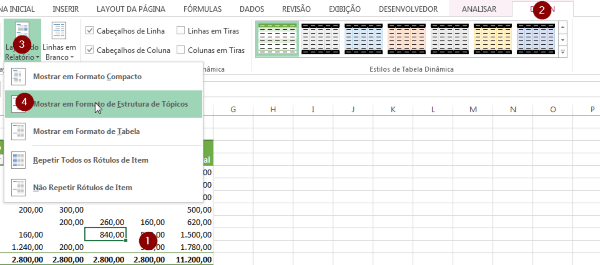
Criar Segmentação de Dados
Agora vamos começar a criar a segmentação de Dados. Clique na Tabela Dinâmica, na Aba ANALISAR, Inserir Linha do Tempo. Vai abrir uma janela para selecionar os campos, neste exemplo vamos selecionar Mês.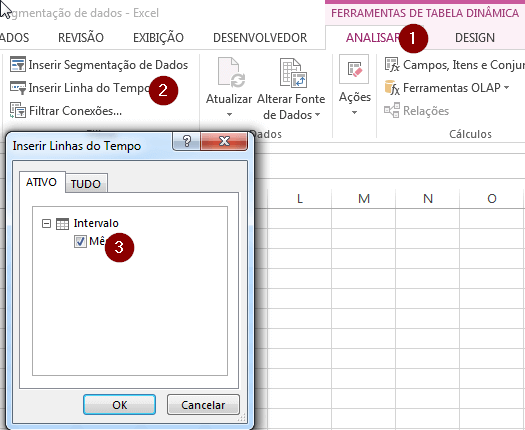
Veja como ficou na Planilha
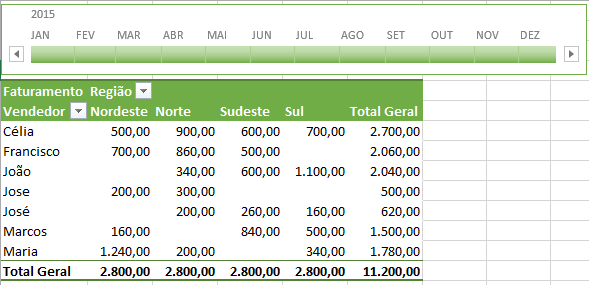
Agora vamos criar outra segmentação de dados. Clique novamente na tabela dinâmica, clique na Aba ANALISAR e Inserir Segmentação de dados e selecione Produto.
Veja como ficou a tabela.
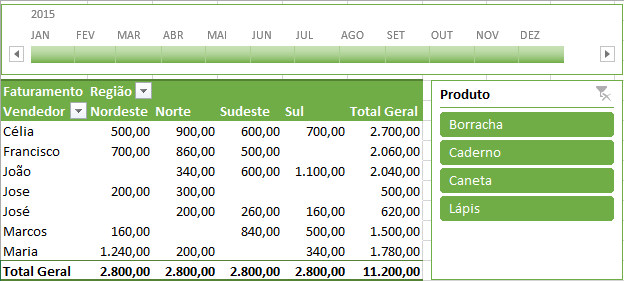
Agora fica muito mais fácil e rápido fazer filtros nesta tabela, você pode clicar em um período e clicar em um produto que a tabela irá mudar automaticamente. Caso queira selecionar mais itens você pode arrastar ou clicar no filtro segurando a tecla Ctrl.
Espero que tenham gostado do artigo e se possível compartilhem com seus amigos.
Abaixo modelo da planilha Excel para Download.
Downloads
- Planilha Tabela Dinâmica - Segmentação de DadosBaixe a planilha Tabela Dinâmica - Segmentação de Dados para praticar.
Nenhum comentário:
Postar um comentário